第三十一次课 图层案例(一)
PS教案(添加图层样式)第十一周

《Photoshop平面设计案例教程》三、知识学习:为图层添加图层样式使用图层的样式,能够方便地在图层上制作出阴影、发光、浮雕及描边等各种效果,这些图层的效果集合构成了图层的样式。
添加图层样式的方法如下。
· 选中需要添加图层样式的图层。
· 单击“图层”调板下方的“添加图层样式”按钮,弹出“图层样式”菜单。
· 此时能够选择一种图层样式实行设置,假如单击“混合选项”菜单,将打开如所示的对话框。
能够通过添加样式和改变参数设置,产生多种效果。
图4–40 “混合选项”对话框图层样式效果在“图层样式”对话框中不但能够选择需要的图层样式,还能够通过具体设置参数来改变图层的效果。
下面介绍几种常用的图层样式效果。
(1)“投影”效果为图层的内容添加阴影效果。
图4–42 “投影”的文字效果(2)“内阴影”效果为图层添加位于图层内容边缘内的阴影,使得图层产生凹陷的视觉效果,其设置对话框如所示。
设置文字的内阴影效果如所示。
图4–44 “内阴影”的文字效果· “阻塞”选项:与“投影”选项中的“扩展”选项相似,用于设置“内阴影”的强度。
(3)“外发光”效果为图层内容的边缘以外添加发光效果。
图4–46 “外发光”的文字效果(4)“内发光”效果“内发光”效果是指在选中的图层内容边缘以内添加发光效果,其设置对话框和应用效果分别如和所示。
图4–48 “内发光”的文字效果(5)“斜面和浮雕”效果通过在图层的边缘添加高光和暗调带,使得在图层的边缘产生立体斜面或浮雕效果,其设置对话框如所示,设置的文字效果如所示。
图4–49 “斜面和浮雕”的文字效果(6)“光泽”效果在图层的内部根据图层的形状应用阴影,从而创建出光滑的磨光效果,其设置对话框如所示,设置的文字效果如所示。
图4–51 “光泽”的文字效果(7)“颜色叠加”效果将颜色叠加到图层内容上,其设置对话框如所示,设置的文字效果如所示。
图4–53 “颜色叠加”的文字效果(8)“渐变叠加”效果将渐变色叠加到图层内容上,其设置对话框如所示,设置的文字效果如所示。
ps图层混合模式教案(图层混合模式溶图)
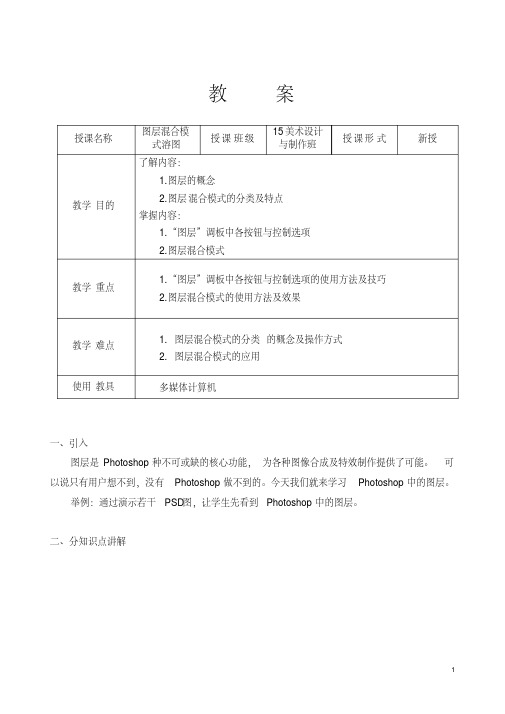
教案授课名称图层混合模式溶图授课班级15美术设计与制作班授课形式新授教学目的了解内容:1.图层的概念2.图层混合模式的分类及特点掌握内容:1.“图层”调板中各按钮与控制选项2.图层混合模式教学重点1.“图层”调板中各按钮与控制选项的使用方法及技巧2.图层混合模式的使用方法及效果教学难点1.图层混合模式的分类的概念及操作方式2.图层混合模式的应用使用教具多媒体计算机一、引入图层是Photoshop种不可或缺的核心功能,为各种图像合成及特效制作提供了可能。
可以说只有用户想不到,没有Photoshop做不到的。
今天我们就来学习Photoshop中的图层。
举例:通过演示若干PSD图,让学生先看到Photoshop中的图层。
二、分知识点讲解1. 图层的混合模式正常模式(Normal模式)这是图层混合模式的默认方式,较为常用。
不和其他图层发生任何混合。
使用时用当前图层像素的颜色覆盖下层颜色。
因为在PhotoShop中颜色是当作光线处理的(而不是物理颜料),在Normal模式下形成的合成或着色作品中不会用到颜色的相减属性。
例如,在Normal模式下,在100%不透明红色选择上面的50%不透明蓝色选择产生一种淡紫色,而不是混合物理颜料时所期望得上到的深紫色。
当增大蓝色选择的不透明度时,结果颜色变得更蓝而不太红,直到100%不透明度时蓝色变成了组合颜色的颜色。
用Paintbrush I 具以50%的不透明度把蓝色涂在红色区域上结果相同;在红色区域上描划得越多,就有更多的蓝色前景色变成区域内最终的颜色。
于是,在Normal模式下,永远也不可能得到一种比混合的两种颜色成分中最暗的那个更暗的混合色了。
溶解模式(Dissolve模式)溶解模式产生的像素颜色来源于上下混合颜色的一个随机置换值,与像素的不透明度有关。
将目标层图像以散乱的点状形式叠加到底层图像上时,对图像的色彩不产生任何的影响。
通过调节不透明度,可增加或减少目标层散点的密度。
Photoshop艺术设计创意与案例精讲 第6章 创艺宝典-图层的使用

6.4.1创建图层组
图层组与图层间的关系是包含与被包含的关系,将 图层放在图层组中可便于图层管理。如果在图层调 板中存在大量图层时,图层组就会显得非常重要。 单击图层调板下方的按钮图标 ,即可在当前图层 上创建图层组,并按默认方式命名为“组1”、“组 2”、…,完成图层组创建后,可将图层分门别类的 置于不同的图层组中。图层组的移动、复制和删除 操作与图层基本相似。
6.6.5 光泽设置
6.6.6 颜色叠加设置
6.6.7 渐变叠加设置
6.6.8 图案叠加设置
6.6.9 描边设置
6.6.10 复制、粘贴、删除图层样式
在图层调板中选择需要复制的含图层样式的层,单 击菜单栏中“图层→图层样式→拷贝图层样式”命 令,然后选中目标层,选择“图层→图层样式→粘 贴图层样式”命令,图层样式即被粘贴到相应图层 中。也可在图层调板中单击鼠标右键,在弹出的菜 单中选取相应的命令对图层样式进行复制粘贴。 如果要将图层中的图层样式删除,可将光标至于层 面板中图层样式所在的位置,用左键将其拖动到图 层调板下方的垃圾桶内,即可完成删除。
6.2.4 从图层建立组
选择“图层→新建→从图层建立组”,单击确定后 ,当前图层会默认在新建组下面,如图所示。
6.2.5 填充图层的创建
填充图层有三种模式,包括 “纯色、渐变、图案”,可 分别对图层添加不同的颜色 或图案。单击图层调板下面 的按钮,弹出菜单如图所示 。
Байду номын сангаас
6.2.6 调整图层的创建
6.5.3应用及删除图层蒙版
图层中蒙版添加过多会影响计算机的运行,所以对于不 再修改的蒙版效果应该应用到图层中,然后再将蒙版删 除。删除蒙版时,会弹出如图所示对话框。
第6章 图层
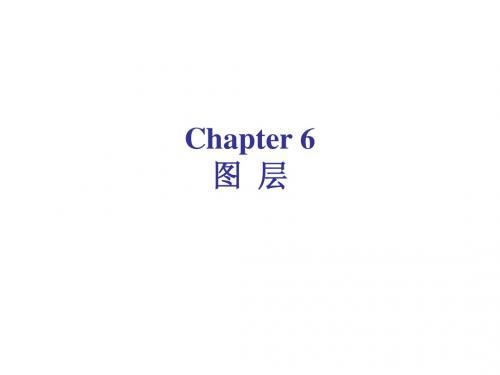
6.2.2 制作步骤
6.2 案例实训1—卡通画上色
(8)更改图层模式为“色相”后,效果如图6.31所示。
6.2.2 制作步骤
6.2 案例实训1—卡通画上色
(9)盖印所有图层,效果如图6.32所示。 (10)设置“色相/饱和度”,最终效果参见图6.17。
6.2.2 制作步骤
6.3 案例实训2—绘制祝福卡片
6.3 案例实训2—绘制祝福卡片
(2)填充前景色,效果如图6.38所示。
6.3.2 制作步骤
6.3 案例实训2—绘制祝福卡片
(3)参照上述操作方法,完成背景效果的制作,如图6.39所示。
6.3.2 制作步骤
6.3 案例实训2—绘制祝福卡片
2.添加素材效果
(1)打开一张素材图像,如图6.40所示。
6.3.2 制作步骤
6.3 案例实训2—绘制祝福卡片
(5)在“设置图层样式”中选择“投影”选项,如图6.44所示。
6.3.2 制作步骤
6.3 案例实训2—绘制祝福卡片
(6)设置“图层样式”参数,如图6.45所示。
6.3.2 制作步骤
6.3 案例实训2—绘制祝福卡片
(7)选中“内阴影”复选框,并设置参数;选中“描边”复选框,并设置 参
6.4.2 制作步骤
6.4 案例实训3—制作闪电特效文字
(10)选择“投影”选项,设置颜色为红色,最终效果参见图6.61。
6.4.2 制作步骤
6.4.2 制作步骤
6.4 案例实训3—制作闪电特效文字
(7)调整图像的大小并移至合适位置,如图6.78所示。
6.4.2 制作步骤
6.4 案例实训3—制作闪电特效文字
(8)照上述方法,删除图像多余的部分,如图6.79所示。
第3章调整图层的应用技巧、调整图层的实例应用

5 用混合滑块控制调整强度
通过“混合选项”中的混合滑块可以有选择性地控制调整 图层的强度,例如减少图像亮部或暗部调整效果的强度, 而其他部分的效果不变,我们下面通过实例进行分析。
14
5 用混合滑块控制调整强度
15
16
6 用混合模式、不透明度改善调整效果
混合模式、不透明度可以控制图层的混合效果,它常用来 合成图像或创建特效,也被用来增强和改善图像效果
图像的细节在阴影、中间调和高光处分布均匀
28
1 直方图中反馈的信息
图像的细节集中在高光处
26
1 直方图中反馈的信息
当直方图的尖峰分布在中间,说明了图像的细节集中在中间调处,一般情况下,这 表示图像的调整效果较好,但也有可能缺少色彩的对比,如图所示。
图像的细节集中在中间调
27
1 直方图中反馈的信息
当直方图的山峰起伏较小时,说明图像的细节在阴影、中间调和高光处分布较为均 匀,色彩之间过渡较为平滑,如图所示。
17
添加调整层照片滤 镜,混合模式为柔 光、变暗后的效果
18
7 修改调整图层的类型与参数
选择调整图层后,执行菜单命令【图层】→【更改图层内 容】,在下拉菜单中可以转换调整图层的类型,例如可将 【色阶】调整图层转换为【曲线】调整图层,或将其转换 为填充图层。
19
8 修改调整图层的蒙版
创建调整图层后,系统会自动为其添加蒙版,编辑调整图 层的蒙版可以控制调整图层在图像上作用的范围。
3. 支持选择性编辑 通过选区、蒙板等可以控制调整图层的调整范围,通过剪贴蒙板可 控制调整图层作用的对象。在调整图层的图像蒙板上绘画可将调整 应用于图像的一部分,使用不同的灰度色调在蒙板上绘画,还可以 改变调整强度。
Ps图层应用教学精品PPT课件

上一页
下一页
第五章 Photoshop图层的应用
5.1 基本概念 5.1.1 图层调板
返回首页 返回本章
上一页
下一页
第五章 Photoshop图层的应用
5.1 基本概念 5.1.2 图层属性
返回首页 返回本章
在“图层属性”对话框中,可 以设置图层的名称,并给图层缩 览图添加一种颜色以便于识别。
上一页
下一页
第五章 Photoshop图层的应用
5.2 图层的基本操作 5.2.1 创建新图层
2.新建一个有内容的图层
选取需要的图像内容,先执行 “编辑”>“拷贝” 命令,然后 执行 “编辑”>“粘贴” 命令, 会在图层调板中自动建立一个新 图层。
返回首页 返回本章
上一页
下一页
第五章 Photoshop图层的应用
返回首页 返回本章
5.1 基本概念
普通图层:普通图层的主要功能是 存放和绘制图像,普通图层可以有 不同的透明度。
背景图层:背景图层位于图像的最 底层,不可以改变背景层的顺序、 不透明度和混合模式。 填充/调整图层:填充/调整图层主要 用于存放图像的色彩调整信息。
文字图层:文字图层只能输入与编 辑文字内容。不能应用色彩调整和 滤镜,也不能使用绘画工具进行编辑。 若要处理,执行“图层/栅格化/文 字”。
方法一:单击图层调板菜单, 选择“图层属性”命令可以打开 图层属性对话框。
方法二:右键点击图层缩览 图,在弹出菜单中选择“图层属 性”命令。
上一页
下一页
第五章 Photoshop图层的应用
返回首页 返回本章
5.1 基本概念 5.1.3 图层的转换
图形图像处理案例第三章图层的应用
案例三
动画制作。在动画制作中,图层 的应用尤为重要,可以通过设置 图层的显示与隐藏以及调整图层 的叠加模式,实现动画的帧间变
化和动态效果。
未来发展趋势预测
智能化图层处理
随着人工智能技术的发展,未来图像处理软件可能会实现 更加智能化的图层处理功能,如自动识别图像内容并创建 相应的图层、智能调整图层参数等。
在高级混合选项中,可以调整图层的混合方式、挖空选项等,实现更复杂的图层混合效 果。
06
智能对象与智能滤镜应用
智能对象概念及优势分析
智能对象概念
智能对象是包含栅格或矢量图像(如 Photoshop 或 Illustrator 文件)中的图像数据的图层。智能对象将保留图 像的源内容及其所有原始特性,从而让您能够对图层执行非 破坏性编辑。
图形图像处理案例第三章图层 的应用
目
CONTENCT
录
• 引言 • 图层基本操作 • 图层样式与效果 • 蒙版与通道在图层中的应用 • 图层混合模式与透明度控制 • 智能对象与智能滤镜应用 • 总结回顾与拓展延伸
01
引言
目的和背景
图形图像处理的目的
通过对图像进行编辑、合成、特效等处理,达到预期的视觉效果 ,满足设计、创意、艺术等方面的需求。
04
正片叠底模式(Multiply)
将上下两层图像的颜色相乘,结果色比上下两层图像 更暗。
05
颜色加深模式(Color Burn)
增加上下两层图像颜色的对比度,使图像变暗。
调整图层透明度实现叠加效果
降低图层透明度
通过降低上层图像的透明度,可以显示下层图像, 实现图像的叠加效果。
图层蒙版
使用图层蒙版可以局部调整图像的透明度,实现 更精细的叠加效果。
photoshop图层样式详解与实例
图层样式详解与实例图层概念:使用图层可以在不影响整个图像中大部分元素情况下处理其中一个元素。
我们可以把图层想像成是一张一张叠起来的透明胶片,每张透明胶片上都有不同的画面,改变图层的顺序和属性可以改变图像的最后效果。
通过对图层的操作,使用它的特殊功能可以创建很多复杂的图像效果。
图层样式:为创建的任何对象应用效果都会增强图像的外观。
因此,Photoshop提供了不同的图层混合选项即图层样式,有助于为特定图层上的对象应用效果。
图层样式是应用于一个图层或图层组的一种或多种效果。
可以应用photoshop 附带提供的某一种预设样式,或者使用“图层样式”对话框来创建自定样式。
应用图层样式十分简单,可以为包括普通图层、文本图层和形状图层在内的任何种类的图层应用图层样式。
1)应用图层样式(1)选中要添加样式的图层。
(2)单击图层调板上的“添加图层样式”按钮。
(3)从列表中选择图层样式,然后根据需要修改参数。
如果需要,可以将修改保存为预设,以便日后需要时使用。
2)图层样式的优点(1)应用的图层效果与图层紧密结合,即如果移动或变换图层对象文本或形状,图层效果就会自动随着图层对象文本或形状移动或变换。
(2)图层效果可以应用于标准图层、形状图层和文本图层。
(3)可以为一个图层应用多种效果。
(4)可以从一个图层复制效果,然后粘贴到另一个图层。
Photoshop有10钟不同的图层样式。
(1)投影:将为图层上的对象、文本或形状后面添加阴影效果。
投影参数由“混合模式”、“不透明度”、“角度”、“距离”、“扩展”和“大小”等各种选项组成,通过对这些选项的设置可以得到需要的效果。
(2)内阴影:将在对象、文本或形状的内边缘添加阴影,让图层产生一种凹陷外观,内阴影效果对文本对象效果更佳。
(3)外发光:将从图层对象、文本或形状的边缘向外添加发光效果。
设施参数可以让对象、文本或形状更精美。
(4)内发光:将从图层对象、文本或形状的边缘向内添加发光效果。
教案-图形图像制作(理实一体)
一、本课程学习计划和作业要求
二、导入并授新课
1、介绍Adobe和Photoshop及其应用领域
2、图形图像处理的构成
3、位图与矢量图
4、分辨率
5、Photoshop中常用的文件格式(计算机同步演示)
6、熟悉Photoshop的窗口界面
三、学生进行操作练习
四、总结
教学方法:
1、PPT课件讲授本节知识点和技能,以及案例操作。
教学要求:了解图像的基本概念,掌握Photoshop的用户界面和基本操作、通道和蒙板的应用,掌握应用各种滤镜处理图像及色彩与色调的调整,熟悉动画的制作。具备应用Photoshop工具软件创作设计艺术作品和各种广告的能力。
教学重点、难点:
1、本课程教学的重点是:使学生可以使用Photoshop软件进行简单的图像处理与制作,包括图像的色彩色调调整、图像合成等技巧;同时提高学生的计算机图像处理与编辑的操作应用能力,具有自学其他同类型的应用软件的能力;对简单的平面设计的知识如色彩搭配等能够简单的了解;提高对图像的欣赏水平。
2、橡皮擦工具组
(1)橡皮擦工具(2)背景橡皮擦(3)魔术橡皮擦工具
3、填充工具组
(1)油漆桶工具(2)渐变工具
4、形状工具组
(1)直线工具(2)规则几何形状工具(3)自定形状工具
5、文字工具组
6、吸管工具组
三、学生进行操作练习
四、总结
教学方法:
1、PPT课件讲授本节知识点和技能,以及案例操作。
2、学生实操练习。
计划讲授时间:
一、10min
二、30min
20min
三、40min
四、20min
教学重点、难点:
教学重点:画笔笔刷的选择与制作;文字的选择与排版。
第3章图层
返 回
3.4
“保护环境公益海报”案例
案例说明:
“保护环境”这一公益海报, 主要应用了剪贴蒙版、图层样式, 创建了一幅奶瓶中的美好大自然的 图像效果。在工业化社会日益发展 的今天,自然环境遭到了巨大的伤 害,本公益广告提醒大家,为了下 一代可以在一个健康的环境下成长, 从现在起,人们就应该加强保护环 境的意识。效果如图3.25所示。
4.对齐和分布图层
图3.3 移动工具状态栏
5.链接图层 (1)在【图层】调板中选择要链接的两个或者两个以上的 图层或组。 (2)单击【图层】调板底部的链接图标。 链接图层的方法: 与同时选定的多个图层不同,链接图层将保持关联,直至取 消它们的链接为止。可以将链接的图层同时移动、应用变换以及 创建剪贴蒙版。
图3.14 样式调板
图3.15 保存样式
5.添加文字效果 (10)打开素材文件中的“钙文字” 图像,使用【移动工具】将其拖动到 矿泉水图像中,并调整到适当的位置, 修改图层名称为“钙文字”。如图 3.16所示 6.复制水滴样式到文字 (11)选择“恐龙”图层右击,在打 开的快捷菜单中选择“复制图层样式” 命令,回到“钙文字”中右击,在打 开的快捷菜单中选择“粘贴图层样式” 命令,发现文字应用了水滴效果样式。 如图3.17所示。
图3.16 移动文字到图像中
图3.17 复制图层样式到文字
7.添加广告的辅助部分
(12)导入商品。打开素材文件中的“矿泉水瓶”图像,使用 【移动工具】将其拖动到矿泉水图像中。如图3.18所示。 (13) 修改图层混合模式。将图层模式修改为“正片叠底”, 使图像和背景图像有一个很好的融合。如图3.19所示。
第3章 图层
教学提示:
本章主要介绍图层的概念;图层调板和图层样式;图层的 色彩混合模式;剪贴蒙版等。通过本章内容的学习,能够了解 图层的原理和特点,掌握创建和编辑图层的方法,掌握图层样 式、图层混合模式、剪贴蒙版的应用方法和技巧。
- 1、下载文档前请自行甄别文档内容的完整性,平台不提供额外的编辑、内容补充、找答案等附加服务。
- 2、"仅部分预览"的文档,不可在线预览部分如存在完整性等问题,可反馈申请退款(可完整预览的文档不适用该条件!)。
- 3、如文档侵犯您的权益,请联系客服反馈,我们会尽快为您处理(人工客服工作时间:9:00-18:30)。
第三十一次课 图层案例(一)
案例1:绘制画框
一、画框的制作
1、新建一个画幕,设置如下:
2、选择矩形选框工具,在画幕绘制如图的选区:
把前景色改木黄色(RGB分别为:80,10,40),按ALT+DELETE进行
填充前景色,如图所示:
3、单击“图层”调板底部的“图层样式”按钮,设置如下:
单击好,得到如图所示:
4、CTRL+D取消选区,按住ALT不放,用鼠标左键复制图层到底部,
如图所示:
按住ALT不放,用鼠标左键再复制图层,按CTRL+T进行自由变换,
放在左边,如图所示:
按住ALT不放,用鼠标左键再复制图层,按CTRL+T进行自由变换,
放在右边,如图所示:
5、找到左这个图层,用多边形套索工具,套出如图选区,按DELETE
进行删除,如图所示:
CRTL+D取消选区,选择上这个图层,用多边形套索工具,套出如图
选区,按DELETE进行删除,如图所示:
6、同样的方法,做出其他三个的样子,如图所示
7、将故乡之春的画打开,选择移动工具,将故乡之春移动画框中,
如图所示:
调整图层的顺序,让画到最底层去,如图所示:
得到画框的效果如图所示:
合并可见图层,保存如图所示:
二、后期实景效果处理
1、选将背景色改为蓝色(RGB分别为:80,10,40),新建一个画幕,
如图所示:
单击好
2、 把合并的画框图层移动新建的画幕中,如图所示:
3、合并可见图层,如图所示:
4、选择滤镜——渲染——光照效果,设置如下:
得到最终的效果如图所示:
保存作品。
